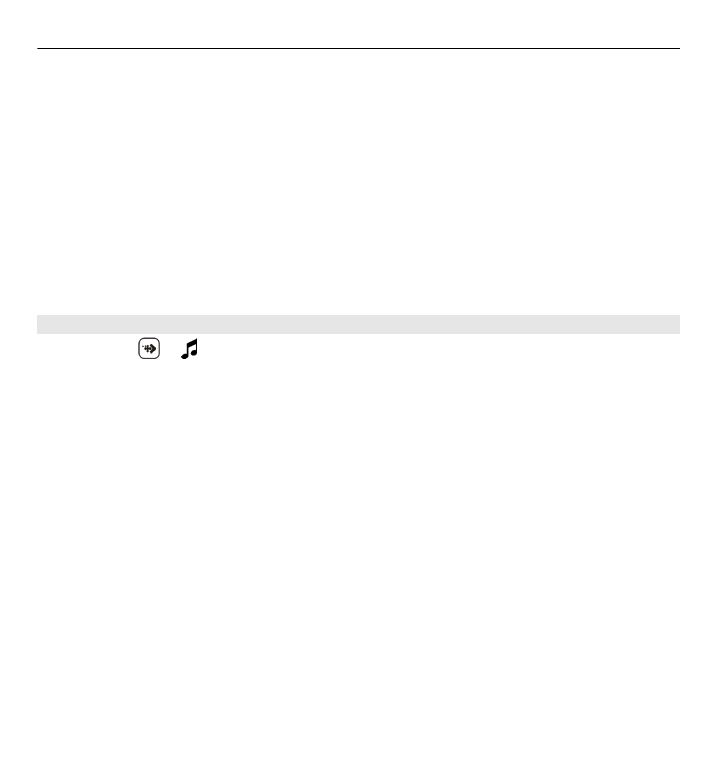
Llistes de reproducció
Seleccioneu > i
Llistes reprod.
.
Per visualitzar les dades d'una llista de reproducció, seleccioneu
Opcions
>
Detalls
llista reprod.
.
Crear una llista de reproducció
1 Seleccioneu
Opcions
>
Llista reproduc. nova
.
2 Introduïu un nom per a la llista de reproducció i seleccioneu
D'acord
.
3 Per afegir-hi cançons en aquest mateix moment, seleccioneu
Sí
o, per afegir-hi
les cançons més endavant, seleccioneu
No
.
4 Si seleccioneu
Sí
, seleccioneu els artistes per cercar les cançons que voleu
incloure a la llista de reproducció. Seleccioneu
Afegeix
per afegir elements.
Per mostrar la llista de cançons d'un sol artista, seleccioneu
Expandeix
. Per
ocultar la llista de cançons, seleccioneu
Comprim.
.
5 Un cop hagueu fet les seleccions pertinents, seleccioneu
Fet
.
La llista de reproducció es desa a la memòria de massa del dispositiu.
Carpeta de música 85
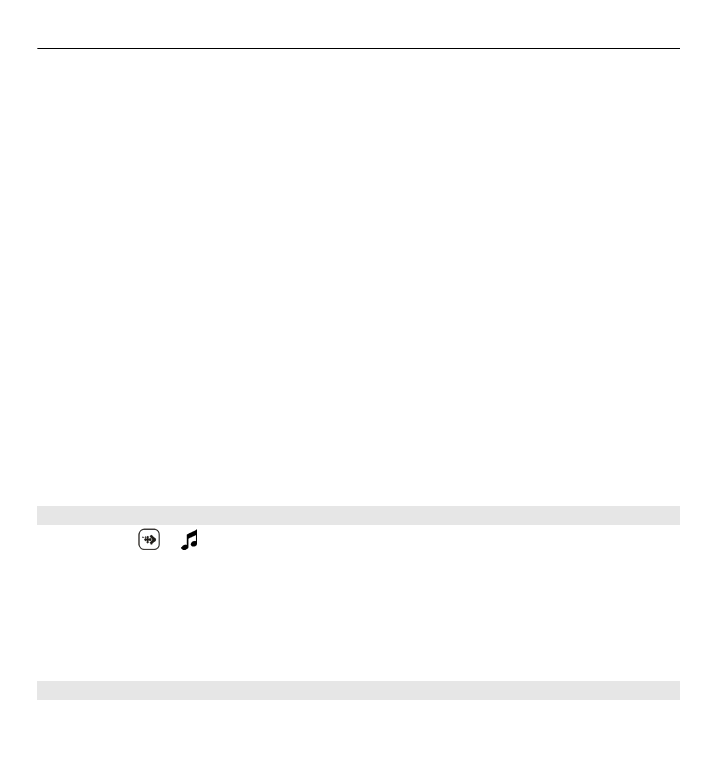
Per afegir-hi altres cançons més endavant, seleccioneu
Opcions
>
Afegeix cançons
durant la visualització de la llista de reproducció.
Per afegir cançons, àlbums, artistes, gèneres i compositors a una llista de
reproducció des de les diferents vistes del menú de música, seleccioneu un element
i, a continuació,
Opcions
>
Afegeix a llista reprod.
>
Llista repr. desada
o
Llista
reproduc. nova
.
Per eliminar una cançó d'una llista de reproducció, seleccioneu
Opcions
>
Elimina
.
En aquest cas, no suprimireu la cançó del dispositiu sinó que només l'eliminareu de
la llista de reproducció.
Per canviar l'ordre de les cançons d'una llista de reproducció, seleccioneu la cançó
que voleu moure i
Opcions
>
Reordena llista repr.
.
Per agafar una cançó i deixar-la a una nova posició, seleccioneu la cançó a la posició
desitjada i
Col·loca-la
.
Per acabar d'endreçar la llista de reproducció, seleccioneu
Fet
.